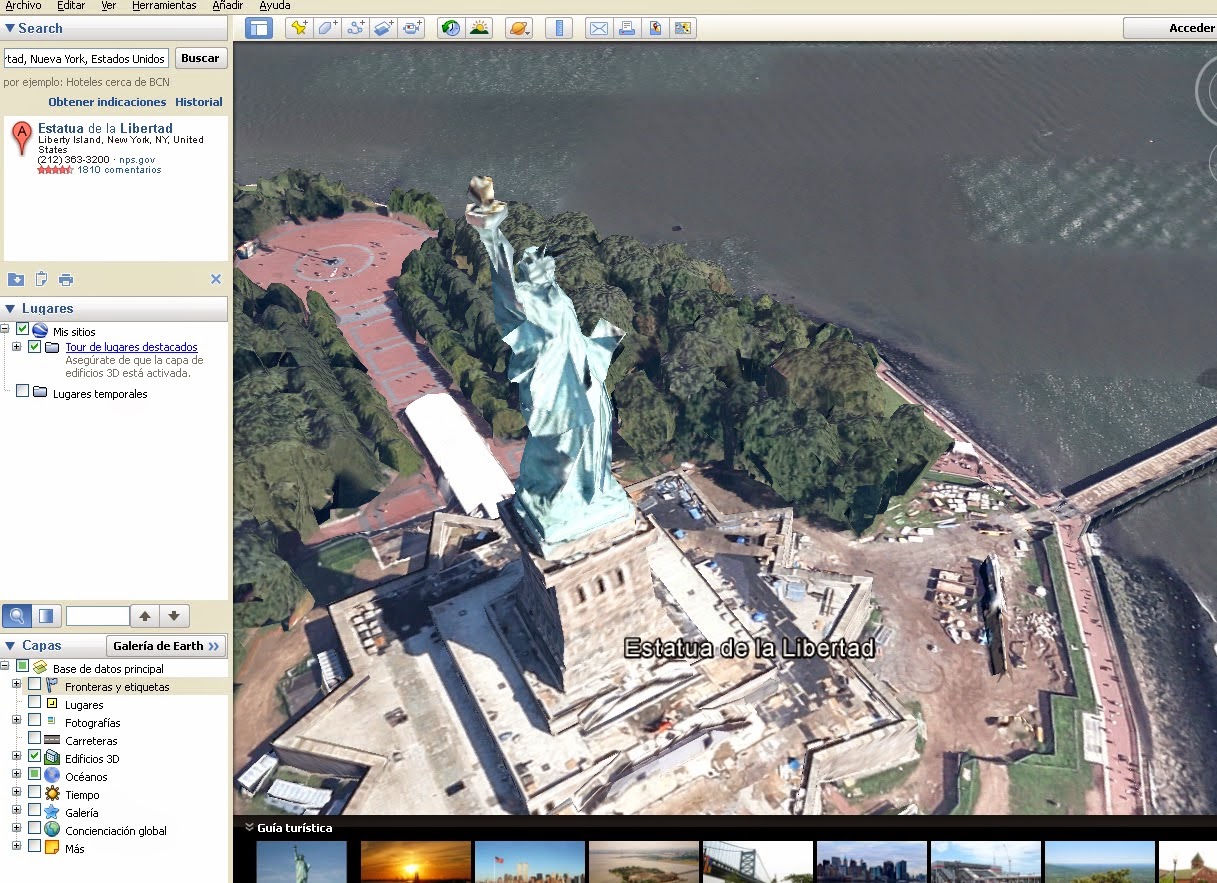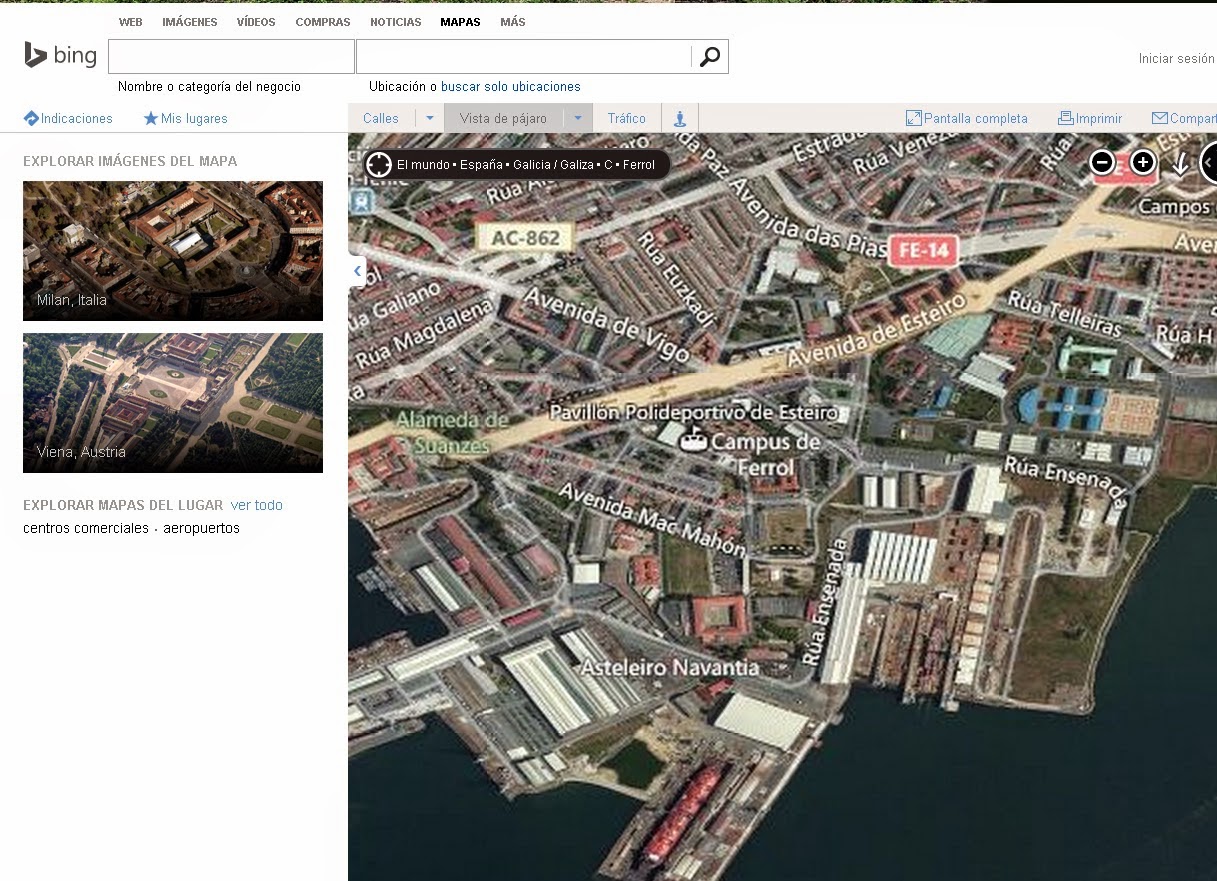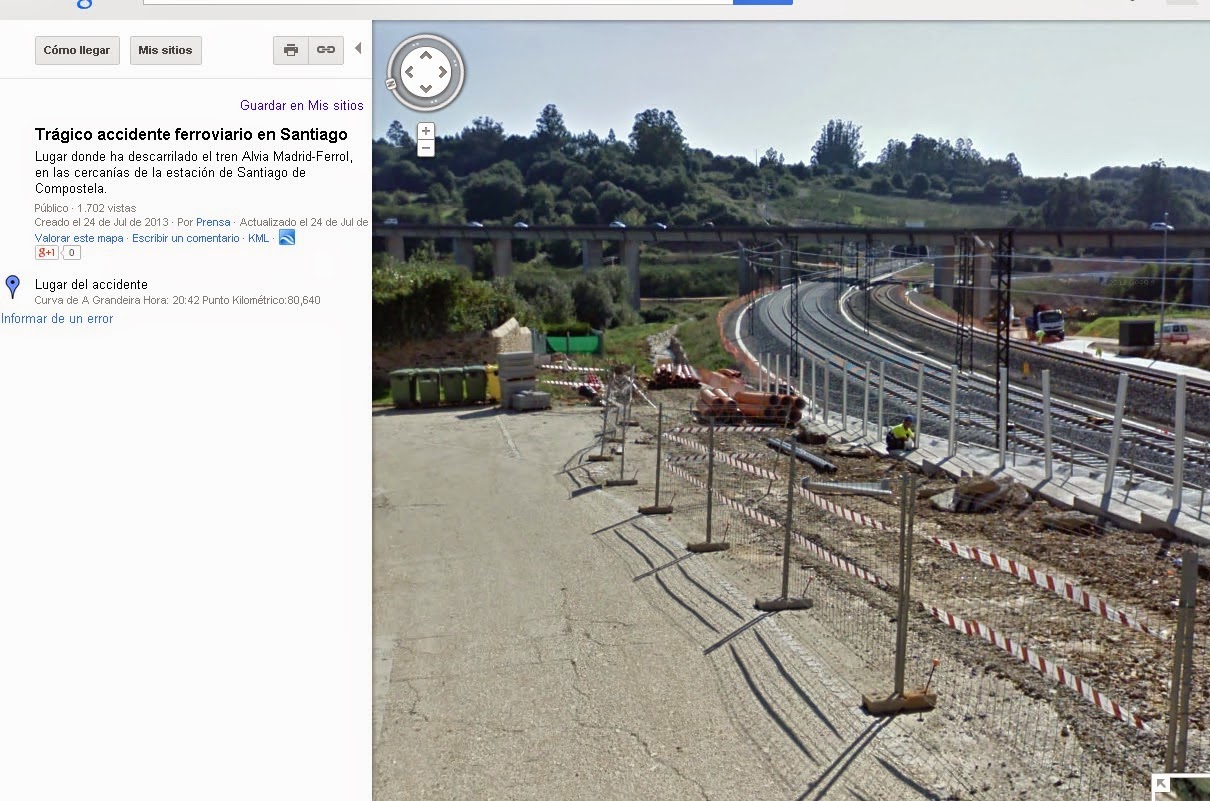(Click encima para ampliar)
(Click encima para ampliar)
(Click encima para ampliar)
También algunos usuarios ponen imágenes 3D de edificios así que pondré aquí algunos para que os hagáis una idea, para verlos vosotros sólo tenéis que marcar la casilla de habilitar edificios 3D en la esquina izquierda de abajo de vuestro GoogleEarth y ya esta:
(Click encima para ampliar)
Visto esto voy a visitar por ejemplo Nueva York para ver las cosas 3D:
(Click encima para ampliar)
(Click encima para ampliar)
También puedes visitar otros planetas o por ejemplo la luna:
(Click encima para ampliar)
Marte:
(Click encima para ampliar)
O también La Tierra:
(Click encima para ampliar)
También podemos utilizar online el visor llamado Sigpac para medir distancias y áreas por ejemplo el recorrido de un instituto con forma poligonal:
Exactamente este mide 4.766 metros cuadrados.
(Click encima para ampliar)
Solo le tienes que dar arriba a medir-medir superficie y marcar los bordes de la superficie poligonal que quieras medir, por ejemplo tu casa.
Ahora voy a medir con el mismo método una plaza y voy a ver cuantas personas cabrían por metro cuadrado:
Contando que un manifestante o dos puede ocupar un metro cuadrado en esta plaza cuya densidad es de 3200 metros cuadrados:
(Click encima para ampliar)
cabrán sobre 3200*1=3200 o 3200*2=6400 personas mas o menos en esa plaza.
Pero no sólo Google tiene cosas de estas sino que también Microsoft con su BingMaps utiliza esas aplicaciones para ver ciudades por satelite y nos permite utilizar la herramienta ''vista de pájaro'' para ver cosas como esta:
(Click encima para ampliar)